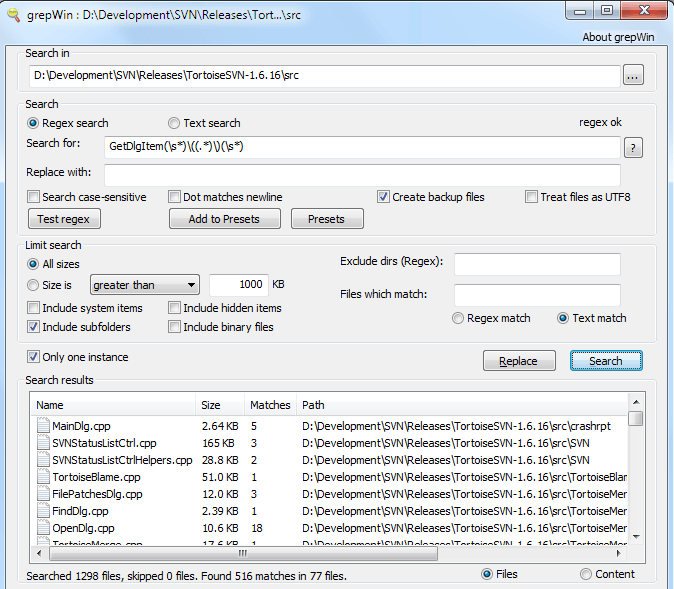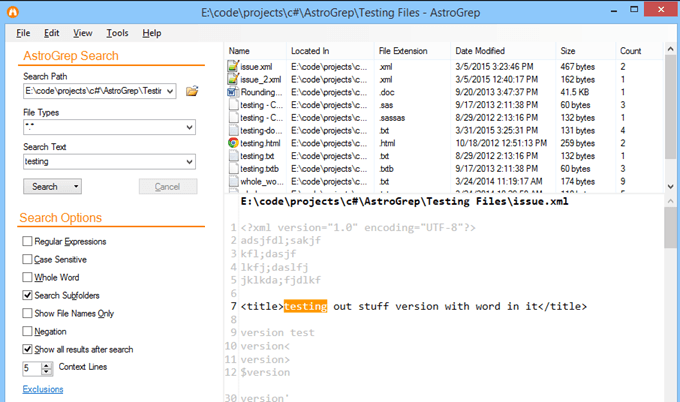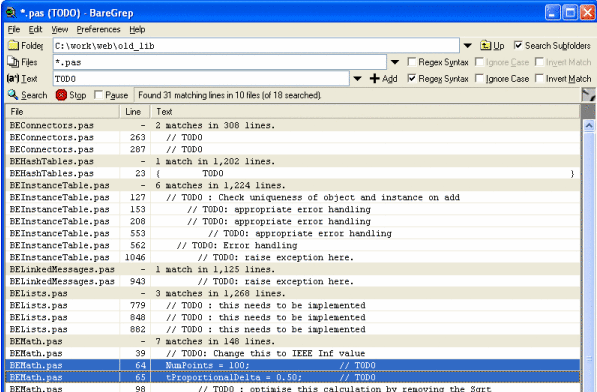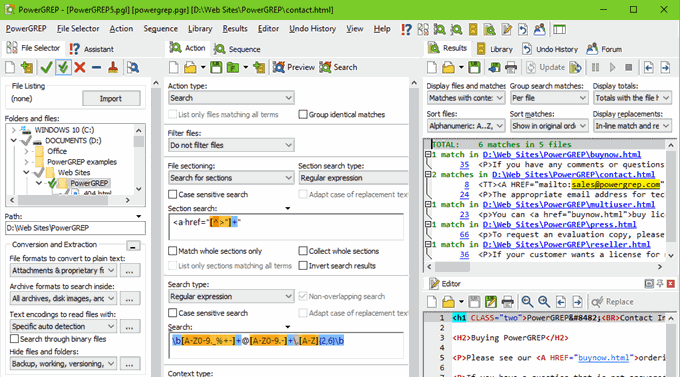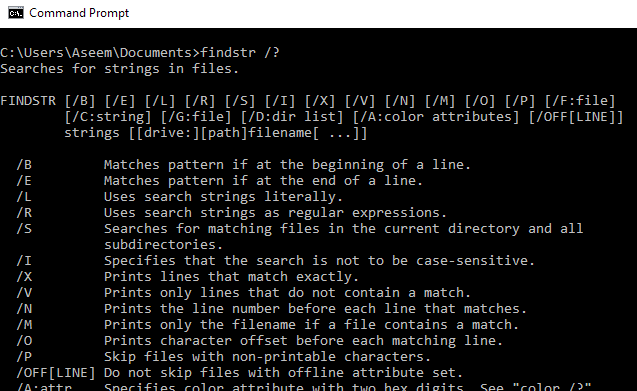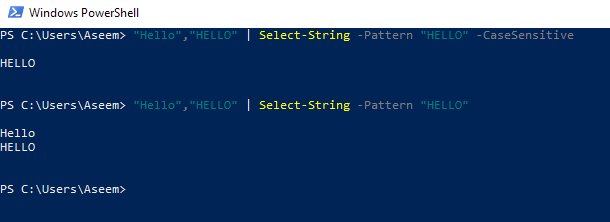Já teve que encontrar algum texto dentro de um monte de arquivos de texto diferentes? Se você está em TI, esse problema pode surgir com bastante frequência. Talvez você esteja procurando uma frase em particular nos arquivos de log ou talvez seja um programador e precise encontrar algum código que esteja dentro de muitos arquivos de código diferentes.
Infelizmente, não há uma maneira fácil de fazer isso. no Windows. A pesquisa padrão do Windows é terrível para esse tipo de tarefa porque é muito lenta e não permite pesquisas avançadas. Felizmente, existem várias outras maneiras que são muito superiores à pesquisa do Windows, que mencionarei neste post. Não entrarei em detalhes sobre cada solução, mas você pode usar o Google para saber mais.
Se você não quiser instalar nenhum software de terceiros e estiver familiarizado com a linha de comando, então você deve verificar a seção de comandos de busca embutida abaixo. Estou assumindo que a maioria das pessoas está mais confortável com interfaces GUI, por isso menciono os programas primeiro.
Programas de pesquisa de terceiros
Quando se trata de pesquisar vários arquivos de texto, o rei de todos os comandos de busca é grep. grep é um utilitário de linha de comando no UNIX / Linux que permite realizar pesquisas avançadas usando expressões regulares. É super popular e usado em todas as distribuições do Linux.
Então, quando alguém escreve um programa para pesquisar no Windows, inevitavelmente, ele tem a palavra grep nele. Esse é basicamente o caso de todos os programas listados abaixo.
grepWin
grepWin é provavelmente o mais popular dentre as ferramentas mencionadas aqui. Suporta expressões regulares e permite encontrar e substituir texto também. Eles também têm um tutorial em seu site para ajudar com expressões regulares, embora você possa usar o Google para muitos mais.
Você pode limitar a pesquisa por tamanho de arquivo, tipo de arquivo e outros critérios. Ele também adiciona uma opção ao menu de contexto do botão direito do mouse no Explorer para pesquisar rapidamente uma pasta. Os resultados estão listados na janela inferior e você pode clicar duas vezes neles para abrir os arquivos.
AstroGrep
AstroGrep também é outro programa de pesquisa realmente bom. Ele não apenas é atualizado com bastante frequência, mas também mostra onde o arquivo foi encontrado. O grepWin também tem essa opção se você escolher o botão de opção Conteúdo, mas acho que foi implementado melhor no AstroGrep.
O AstroGrep também pode pesquisar arquivos do Word, o que é um recurso útil. Você também pode salvar ou imprimir todos os resultados para referência futura. Também acho que a interface deles é mais moderna e agradável aos olhos.
BareGrep
BareGrep é um programa de pesquisa bastante simples que suporta expressões regulares e todas as funções básicas de pesquisa. É bem rápido no geral e mostra correspondências em um formato tabular. A versão gratuita tem uma tela inicial que você não pode desativar. A versão pro custa US $ 25 e parece apenas desativar a tela inicial, caso contrário, os recursos são os mesmos.
PowerGREP
Se você estiver procurando pelo programa de pesquisa final, procure por PowerGREP. Este programa tem alguns recursos sérios e um preço alto para acompanhá-lo. São incríveis US $ 159! É praticamente todos os recursos mencionados acima, além de alguns mais, e tudo muito bem embalado em uma interface bonita.
Eu só recomendo este programa se você tiver algumas necessidades de pesquisa séria que incluem a localização de texto em arquivos do Word , Documentos em PDF, planilhas do Excel, etc. Ele pode até extrair estatísticas de seus arquivos de log e fornecer essas informações a você. É uma ferramenta bastante poderosa.
Comandos internos do Windows
Se você só precisa realizar uma busca rápida e não quer instalar um programa completo, você pode usar as ferramentas de linha de comando incorporadas no Windows. Um é executado no prompt de comando normal e o outro usa o PowerShell. Ambos são bastante poderosos e podem encontrar praticamente qualquer coisa que você esteja procurando.
O primeiro comando é findstr. Você pode ler o documento de referência aqui para aprender como usar o findstr. Você também pode digitar findstr /?no prompt de comando e ele mostrará o uso. Como você pode ver, existem algumas opções. Obviamente, isso é muito mais complicado do que usar um dos programas acima.
A segunda opção é o comando Select-String no Windows PowerShell. Novamente, há uma grande curva de aprendizado com esses comandos, se você ainda não os usou. A Microsoft tem um bom tutorial sobre como usar Select-String, então certifique-se de ler isso.
Então, essas são basicamente as melhores maneiras de procurar texto em um grande número de arquivos. Eu sugiro que você experimente as diferentes opções e veja qual delas funciona melhor para você. Aproveite!